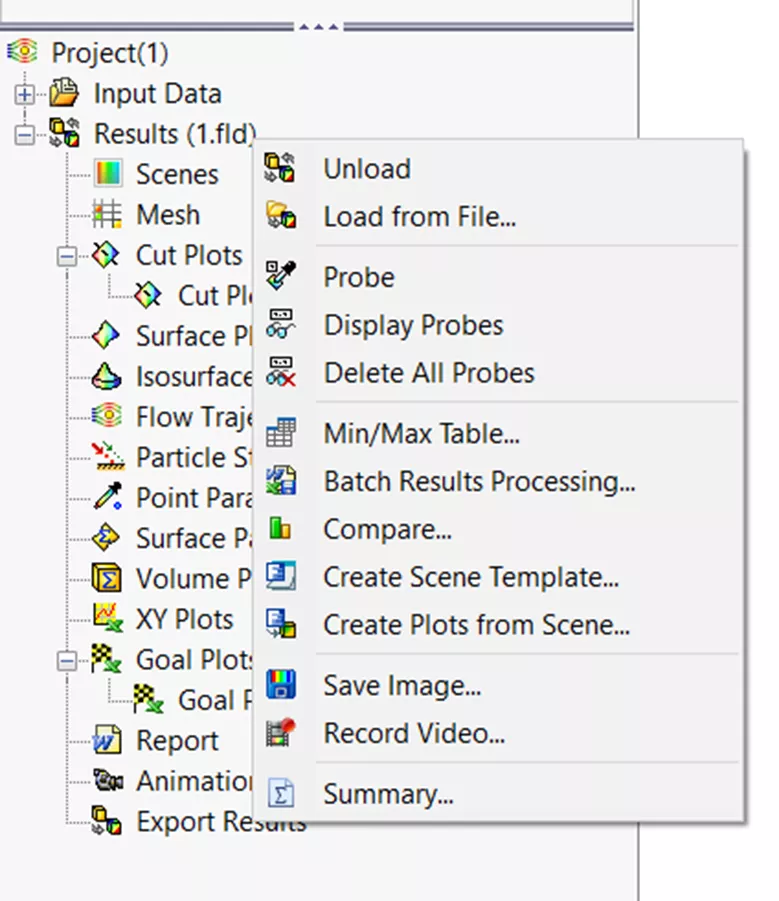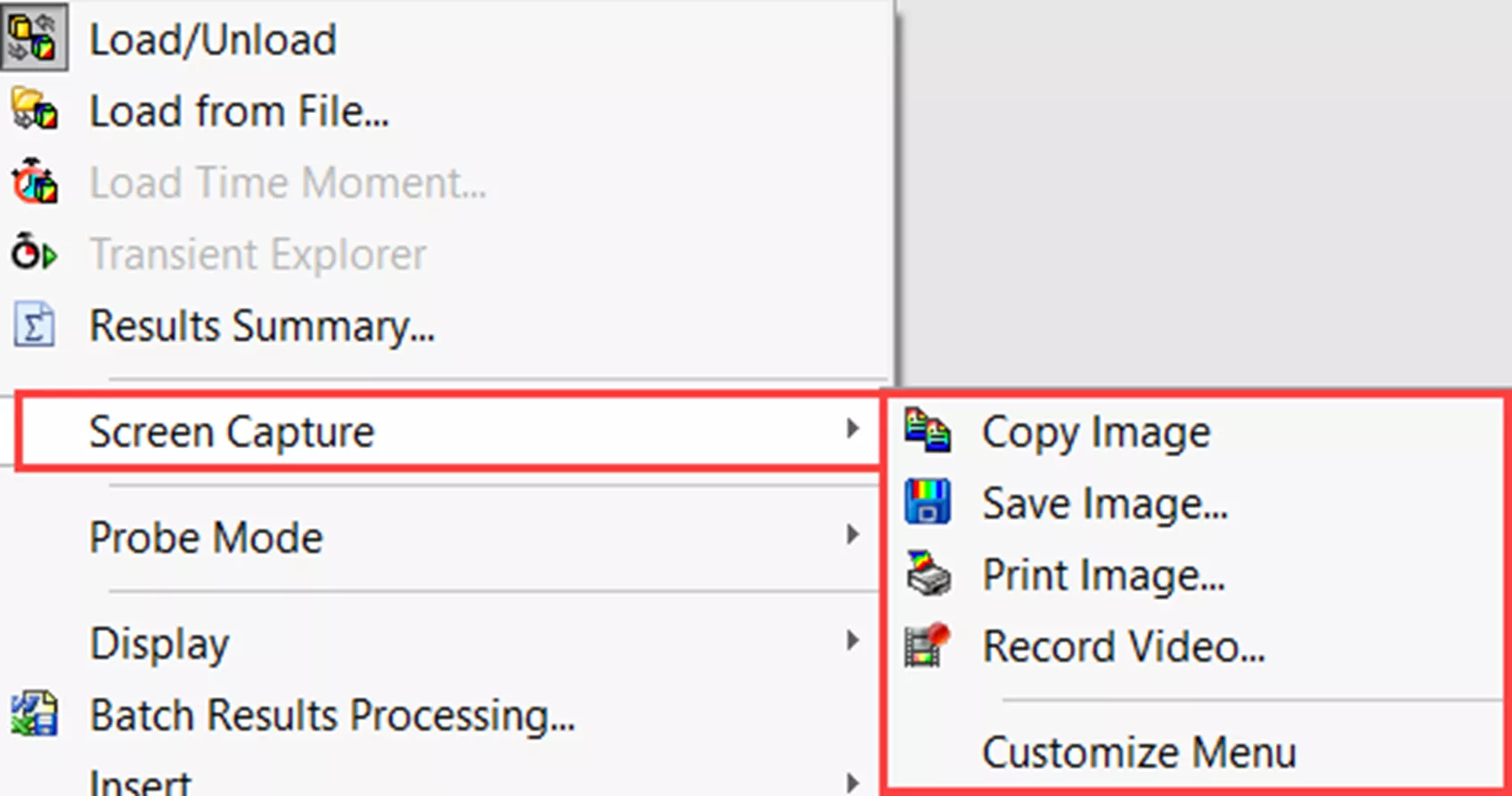Outils d'analyse des résultats de SOLIDWORKS Flow Simulation expliqués
Simulation SOLIDWORKS propose plusieurs outils d'analyse des résultats faciles à utiliser qui rendent la compréhension et l'analyse des résultats plus pratiques.
Outils d'analyse des résultats de SOLIDWORKS Flow Simulation
Ces outils comprennent :
- Sonde
- Mode d'affichage
- Tableau Min/Max
- Résumé des résultats
- Tableau de raffinement
- Traitement des résultats par lots
- Afficher les paramètres
- Animation contextuelle
- Paramètres de lecture
- Capture d'écran
- Enregistrer l'image sans visualisation
- Outil de comparaison
Vous pouvez trouver ces outils à différents endroits. Les deux options ci-dessous sont les plus courantes, outre leur recherche dans l'onglet Simulation de flux du Gestionnaire de commandes.
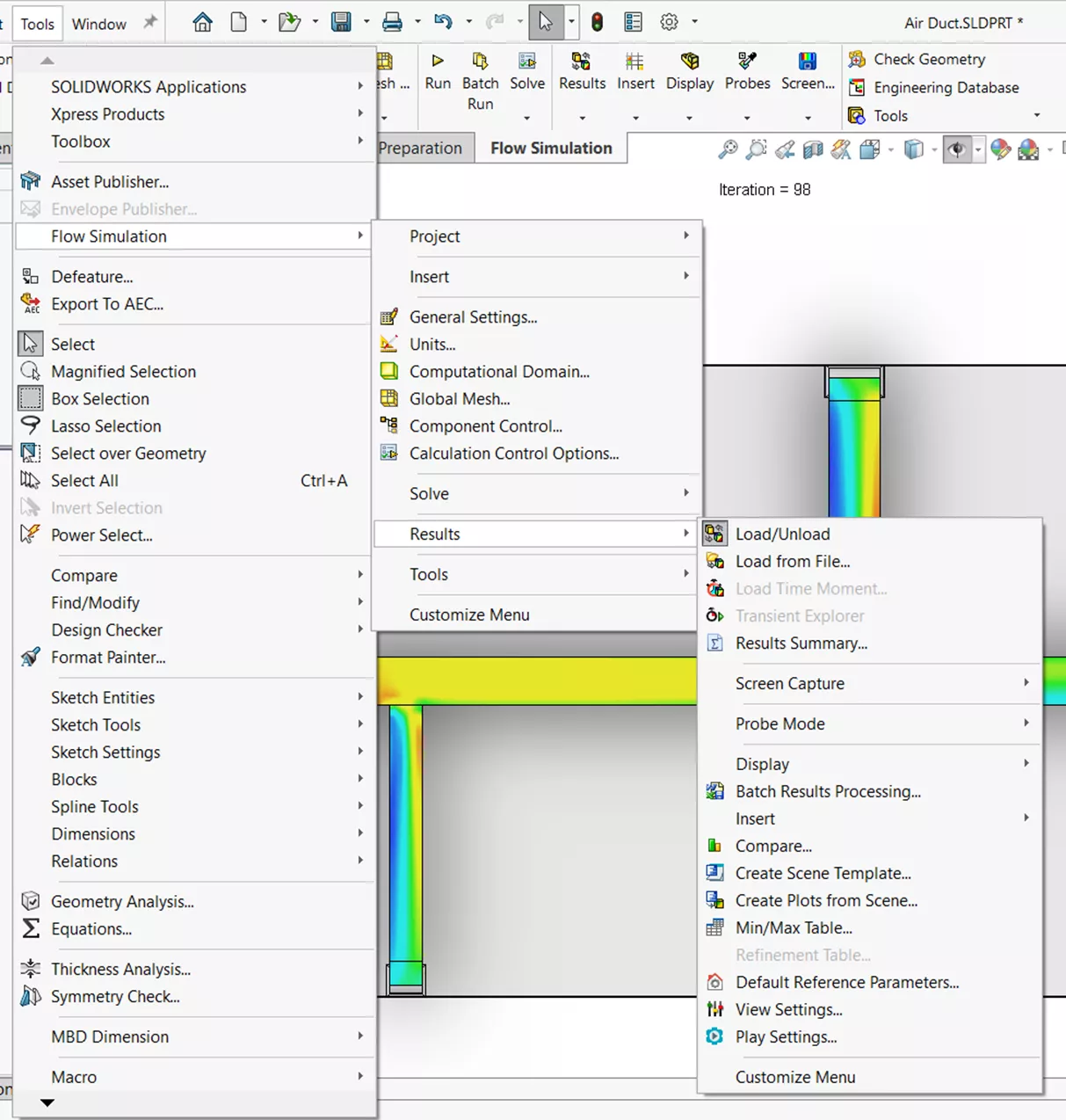
Option 1 : Outils>Simulation de flux> Résultats
Option 2 :RMB sur Résultats duArbre de simulation de flux après que l'étude ait été menée.
Sonde
Le Outil de sondeAffiche les valeurs des paramètres lorsque vous survolez n'importe quel emplacement dans les tracés de coupe ou les tracés de surface. (Il existe aux deux emplacements mentionnés ci-dessus.) Un tracé doit être affiché pour que les valeurs sondées apparaissent. Si vous souhaitez conserver un résultat de sonde affiché, cliquez sur l'emplacement et il enregistrera cette valeur dans la zone graphique.
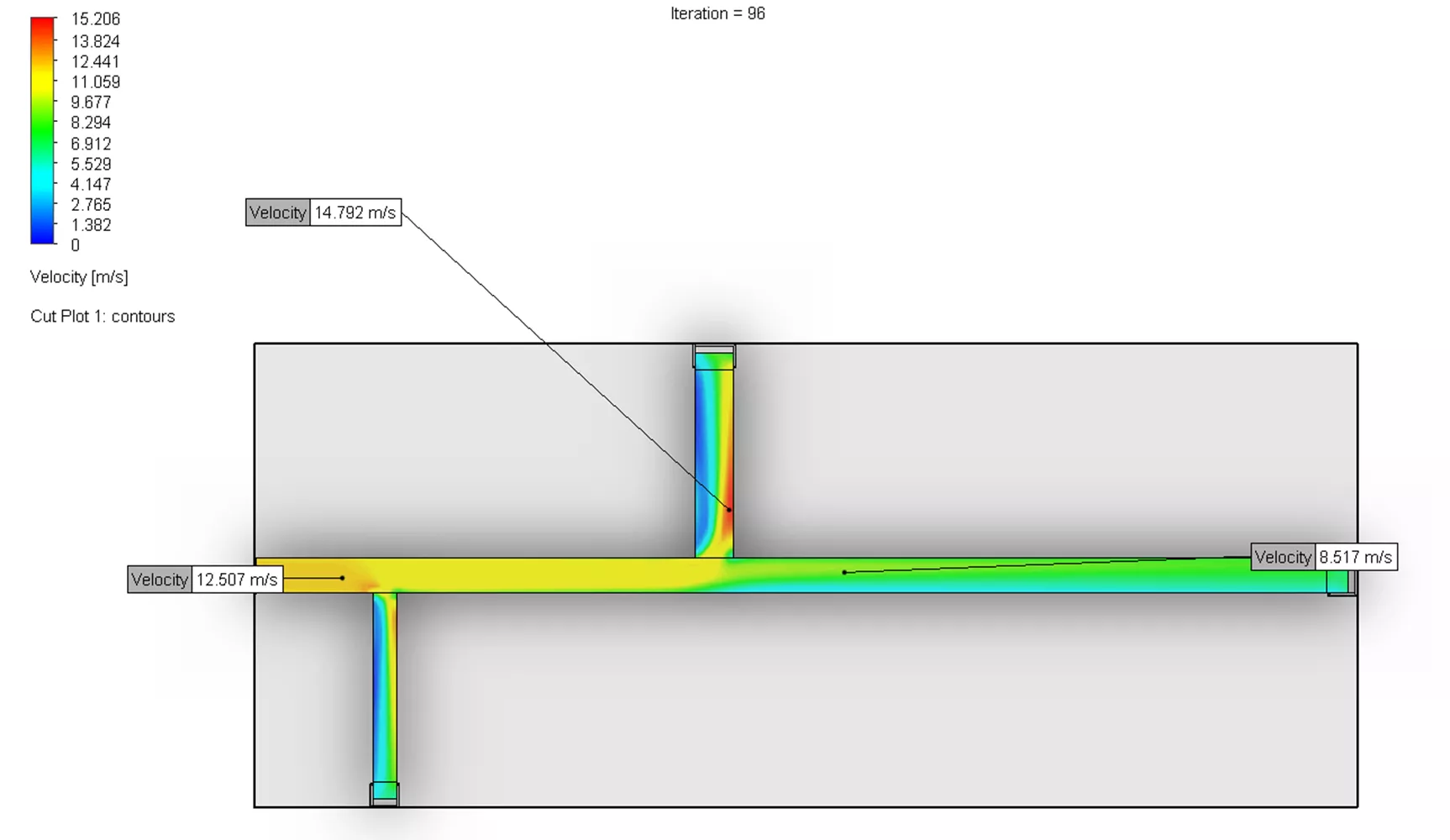
Mode d'affichage
Avec cet outil, sélectionnez les modes d'affichage à afficher dans la vue active lors de l'analyse des résultats. Ces options incluent : Géométrie du modèle, Barres de couleurs, Règle 3D, Règle 2D, Informations temporelles, Min/Mas global, Transparence et Éclairage. (Ceci est uniquement disponible au premier emplacement mentionné ci-dessus.)
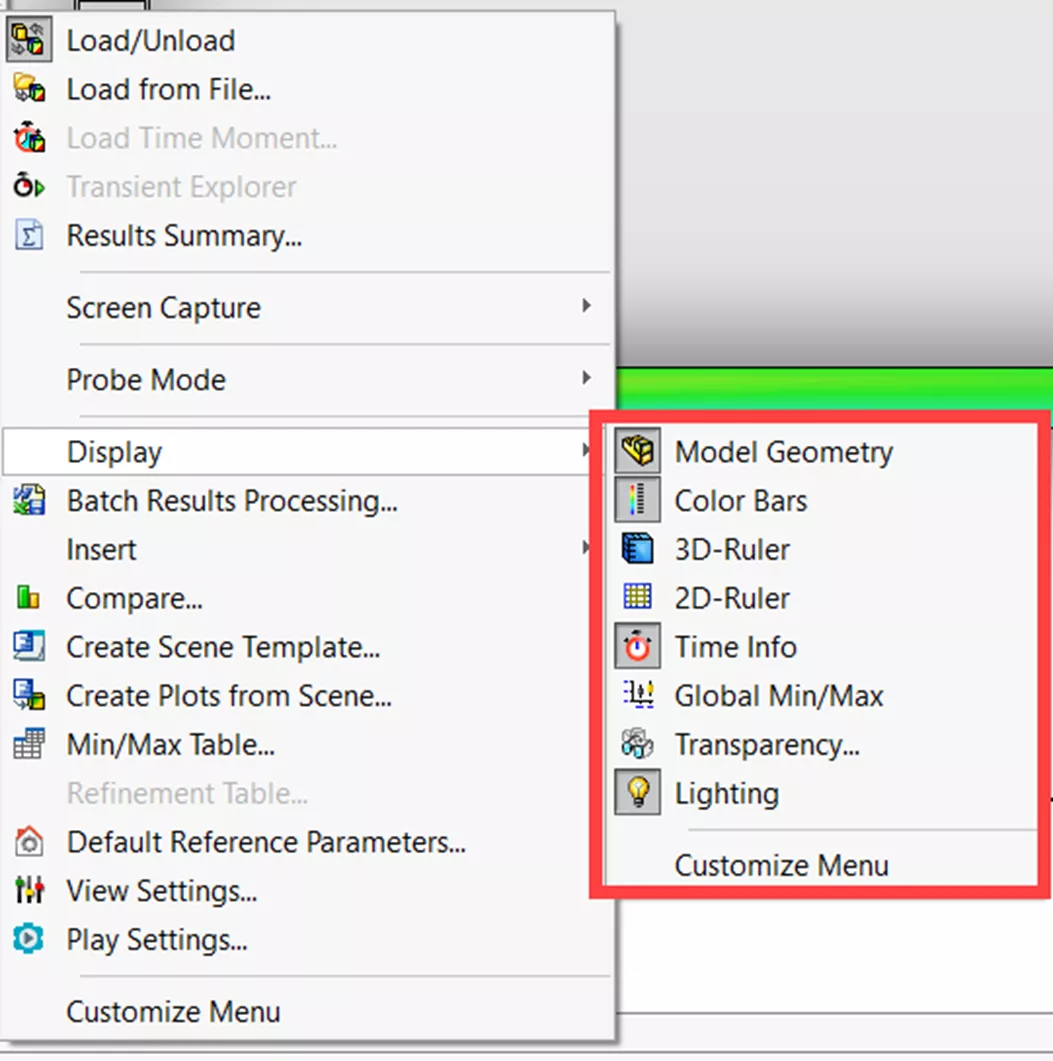
Tableau Min/Max
Le tableau Min/Max affiche toutes les valeurs minimales et maximales pour diverses variables telles que la densité, la pression, la température, la vitesse, etc. Ces valeurs sont calculées sur l'ensemble du domaine de calcul, et cet outil se trouve aux deux endroits mentionnés ci-dessus.
Une fois le tableau Min/Max ouvert, la sélection d'une variable entraîne l'apparition de points rouges et bleus sur le modèle à l'emplacement des valeurs minimales ou maximales. Les points bleus représentent l'emplacement de la valeur minimale et les points rouges celui de la valeur maximale.
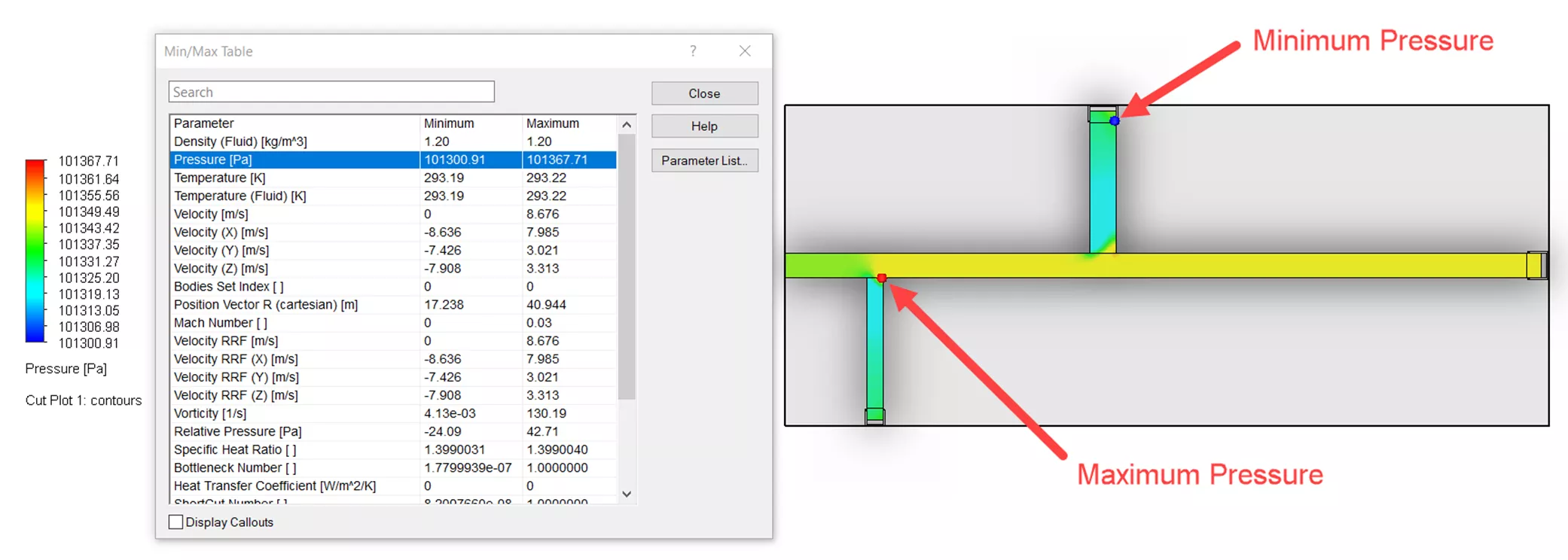
Résumé des résultats
Le résumé des résultats fournit un bref résumé des renseignements impliqués dans l'étude. Il comprend un aperçu du domaine de calcul et des dimensions du maillage. Il contient également les caractéristiques physiques, le temps physique et CPU pour résoudre, le nombre d'itérations, les valeurs min/max de pression, de vitesse, de température et de densité, ainsi que quelques autres variables liées à l'étude. Le résumé des résultats ne peut être trouvé qu'au premier emplacement mentionné ci-dessus.
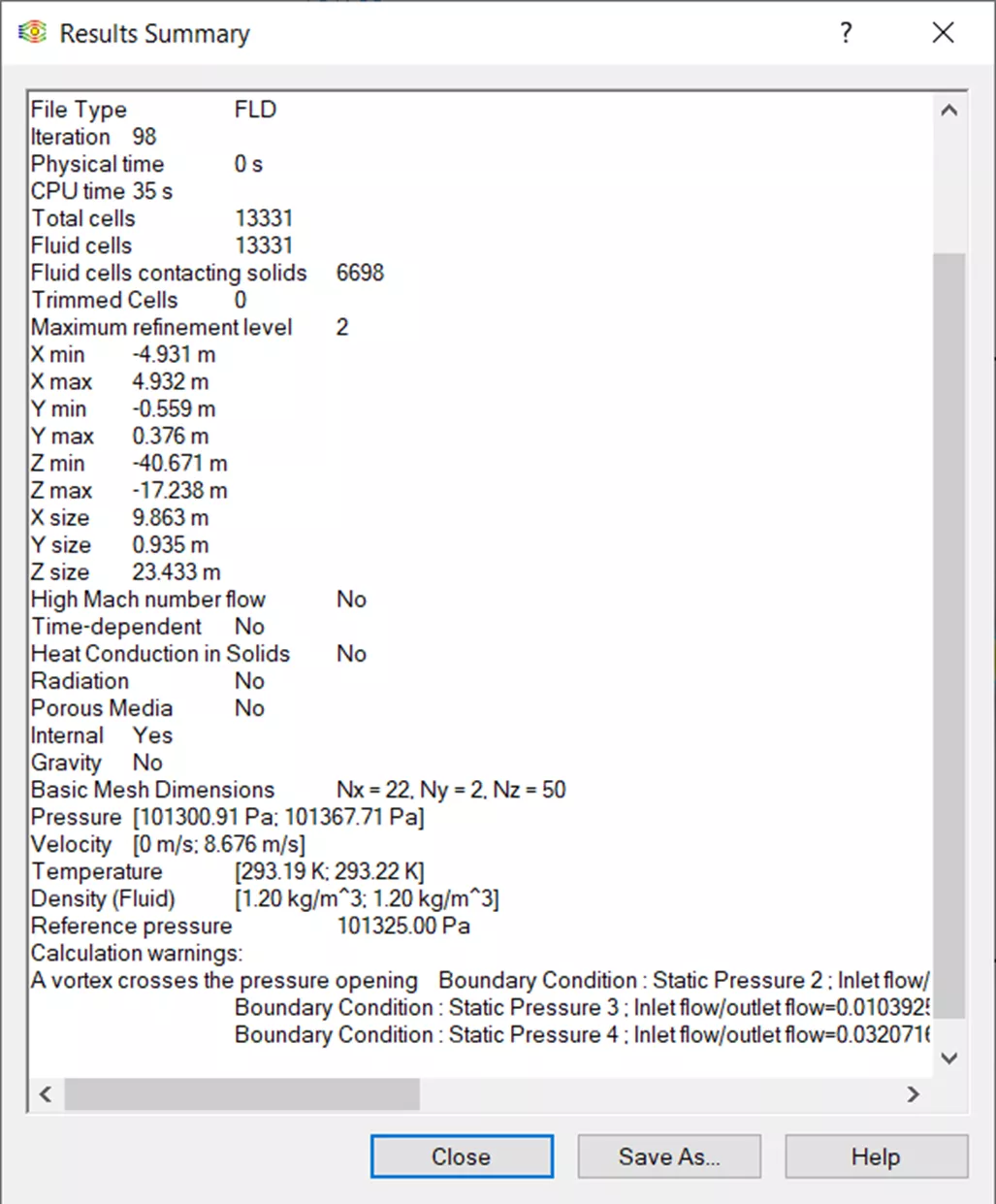
Tableau de raffinement
Le tableau de raffinement peut être utilisé lorsque des raffinements adaptatifs à la solution sont effectués dans le projet. Le tableau affiche des renseignements sur les raffinements qui se produisent pendant le calcul. Vous le trouverez au premier endroit mentionné ci-dessus.
Traitement des résultats par lots
Le traitement des résultats par lots crée automatiquement des rapports standards, des tracés d'objectifs et des tracés XY pour les projets. Vous pouvez trouver le traitement des résultats par lots dans l'un des emplacements mentionnés ci-dessus.
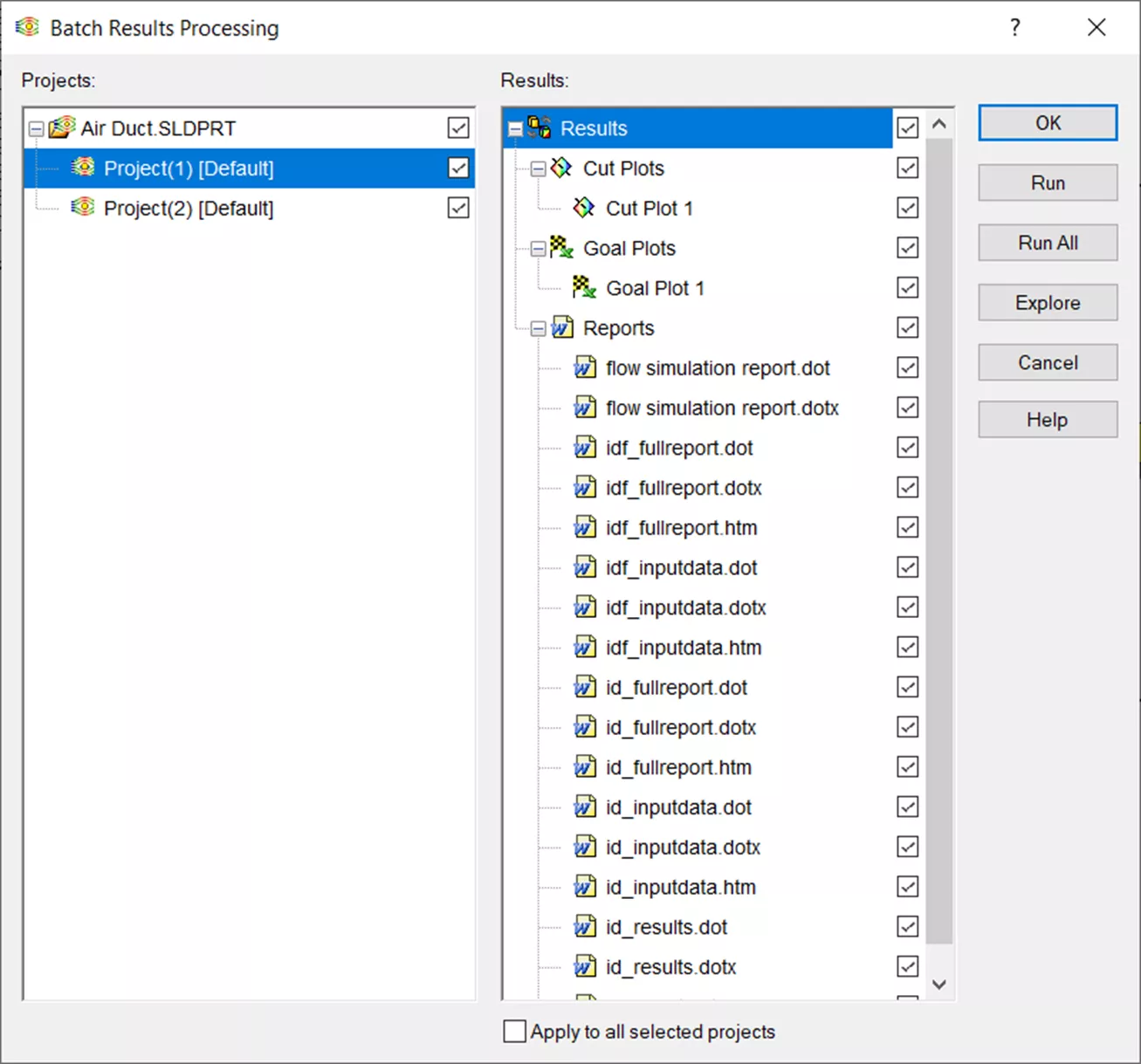
Une fois la boîte de dialogue affichée, sélectionnez un tracé ou un rapport pour l'un des projets à partir desquels créer un rapport. Ensuite, sélectionnezCourir, et SOLIDWORKS Simulation générera les rapports et les enregistrera au même emplacement que le fichier dans leur dossier de projet respectif (c'est-à-dire 1 ou 2 comme indiqué ci-dessous).
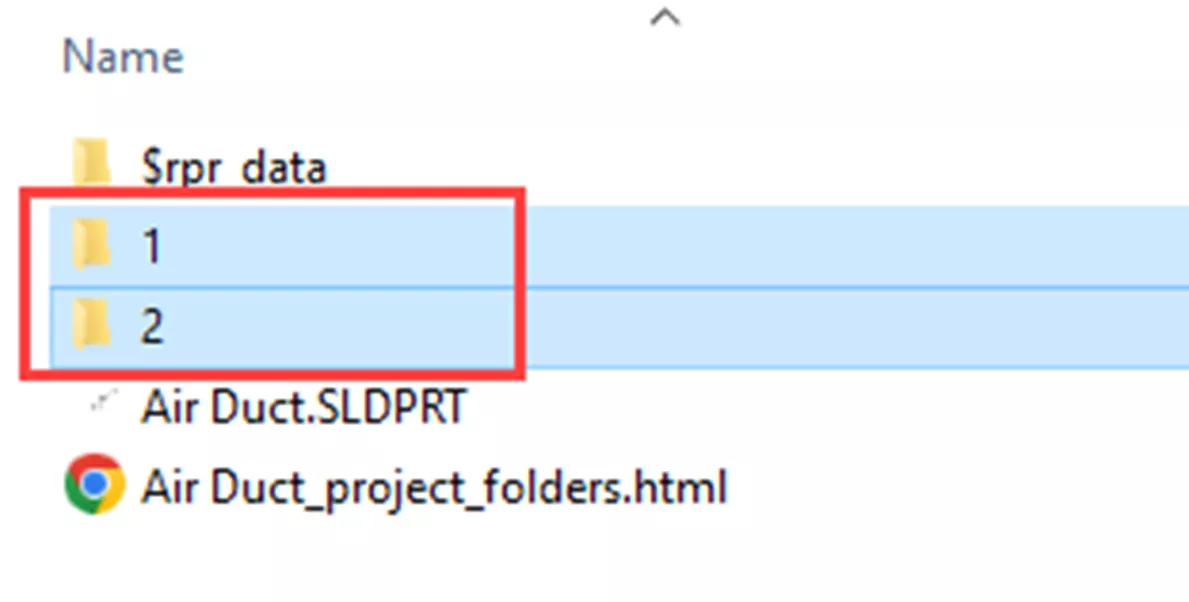
Afficher les paramètres
Les paramètres d'affichage vous permettent de spécifier comment les règles 2D ou 3D sont affichées, le cas échéant. Vous pouvez également modifier les paramètres d'éclairage et de sonde ici pour un meilleur affichage. C'est seulement dans le menu des options Outils.
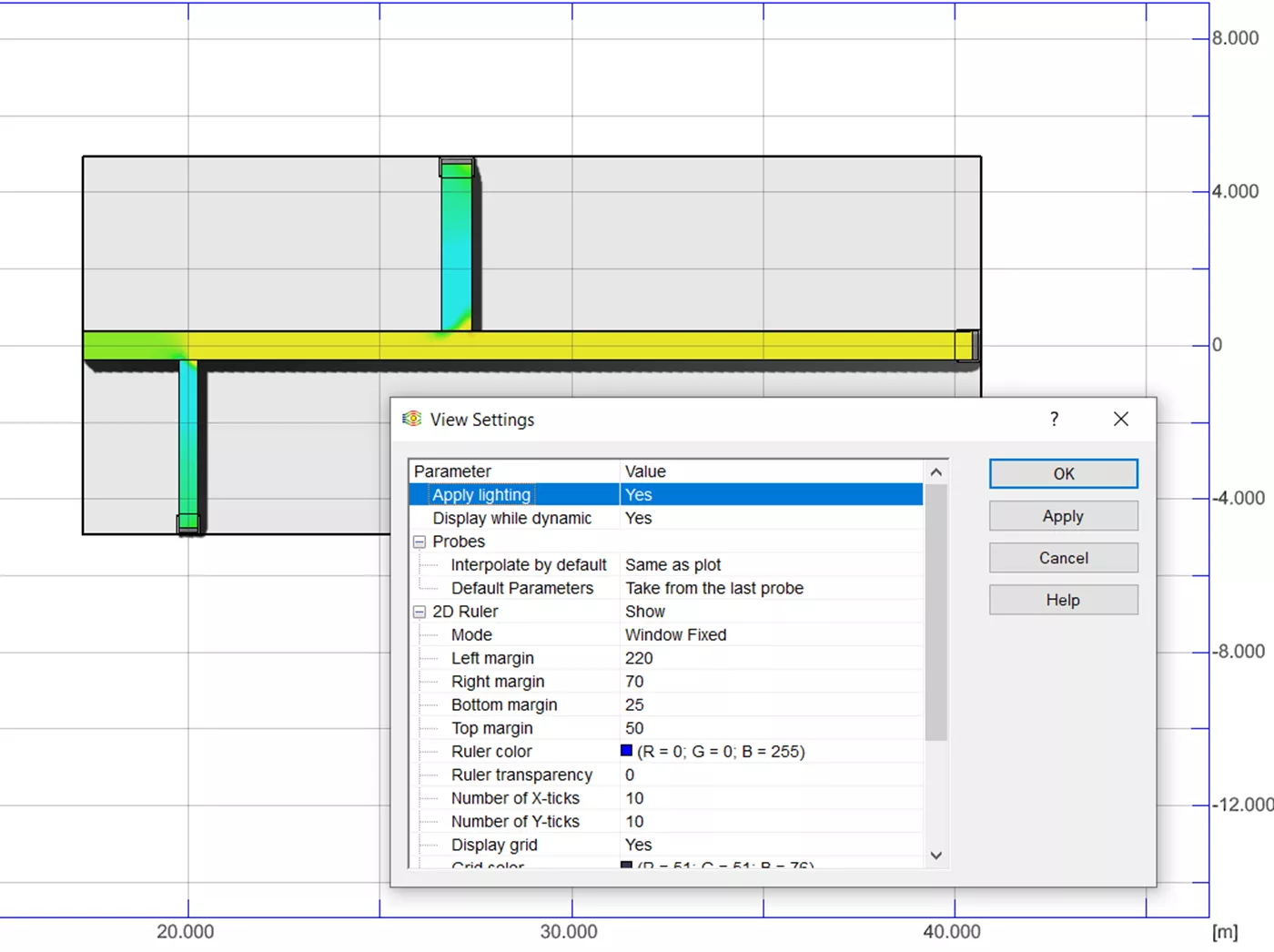
Animation contextuelle
Créez une animation rapide des résultats d'un tracé de coupe, d'une trajectoire d'écoulement ou d'une étude de particules à l'aide de l'animation contextuelle. Cet outil n'est disponible dans aucun des endroits mentionnés ci-dessus. Pour créer une animation, faites un clic droit sur un tracé de coupe, une trajectoire d'écoulement ou une étude de particules, puis sélectionnezAnimation. La boîte de dialogue d'animation apparaîtra au bas de votre écran SOLIDWORKS et vous pourrez lire, mettre en pause, arrêter et enregistrer cette animation.
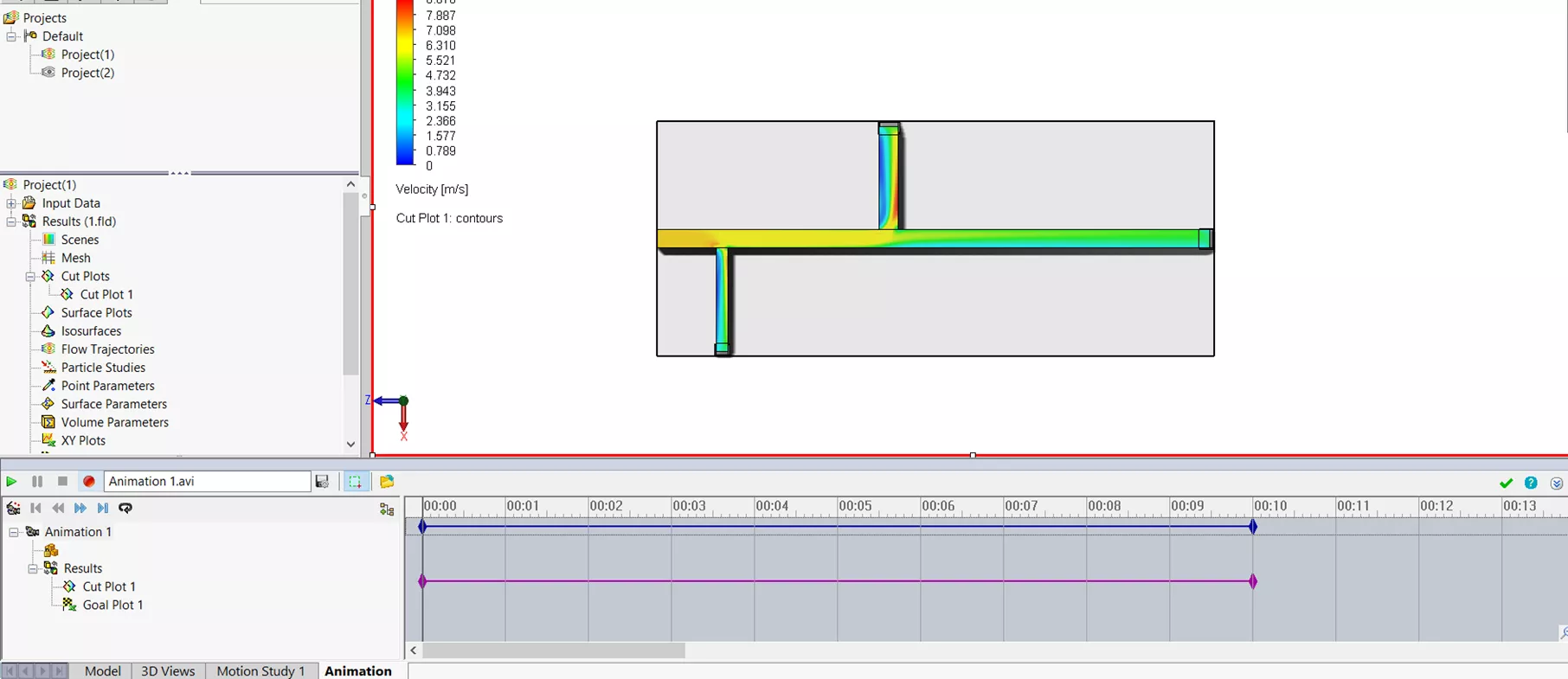
Paramètres de lecture
L'option Paramètres de lecture est réservée aux trajectoires de flux dynamiques. Ces paramètres vous permettent de choisir la vitesse minimale et maximale de l'animation contextuelle. Vous ne les trouverez que dans le menu Outils.
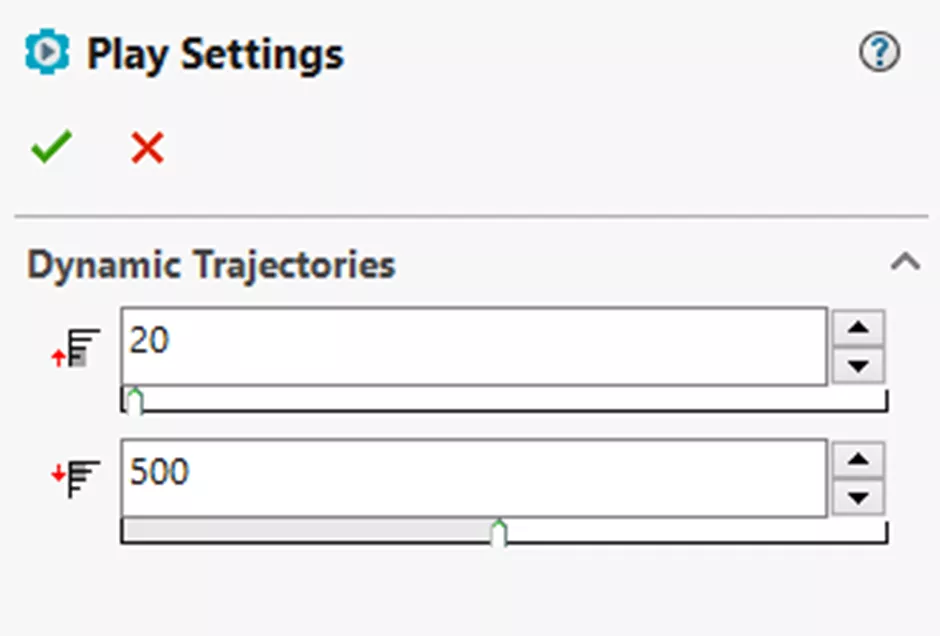
Capture d'écran
Capture d'écran propose quelques options différentes, notamment Copier l'image, Enregistrer l'image, Imprimer l'image et Enregistrer la vidéo. Celle-ci se trouve au premier emplacement, mais Enregistrer l'image et Enregistrer la vidéo peuvent aussi être sélectionnés via le menu contextuel.
- Copier l'imagecopier une capture d'écran de la vue active dans le presse-papiers.
- Enregistrer l'imageenregistrer la vue sous forme de fichier bitmap.
- Imprimer l'image imprimera la vue.
- Enregistrer une vidéo enregistre toutes les interactions dans l'espace de conception et les enregistre sous forme de fichier .avi.
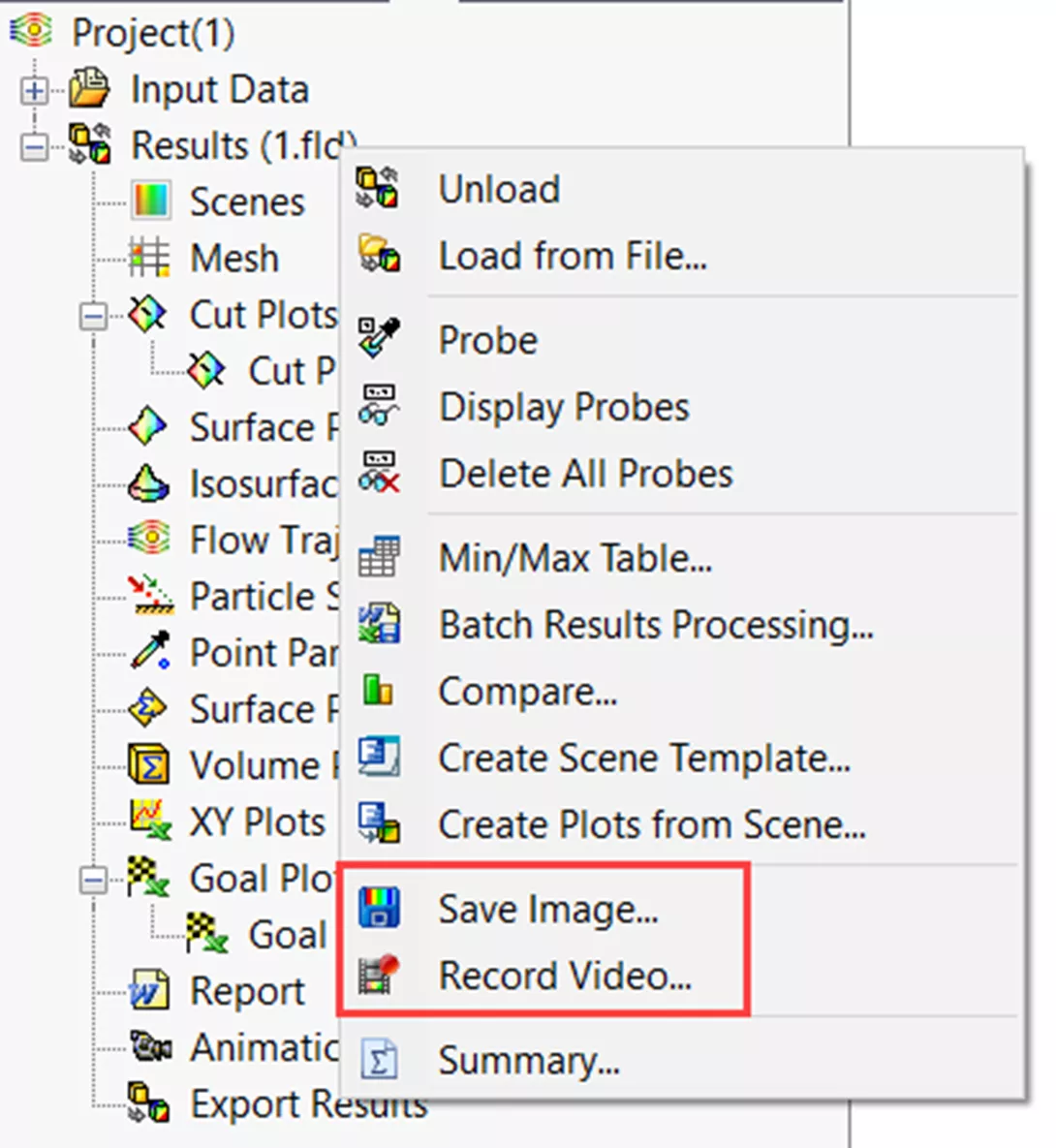
Enregistrer l'image sans visualisation
Cette option vous permet d'enregistrer des images de tracés, de trajectoires et d'isosurfaces dans différents formats et tailles sans que les résultats ne soient affichés dans la zone graphique. Pour ce faire, faites un clic droit sur le tracé, la trajectoire ou l'isosurface et sélectionnezEnregistrer sous. Ces fichiers peuvent être enregistrés sous forme de fichiers JPEG, BMP, PNG, VRML, GIF et eDrawing.
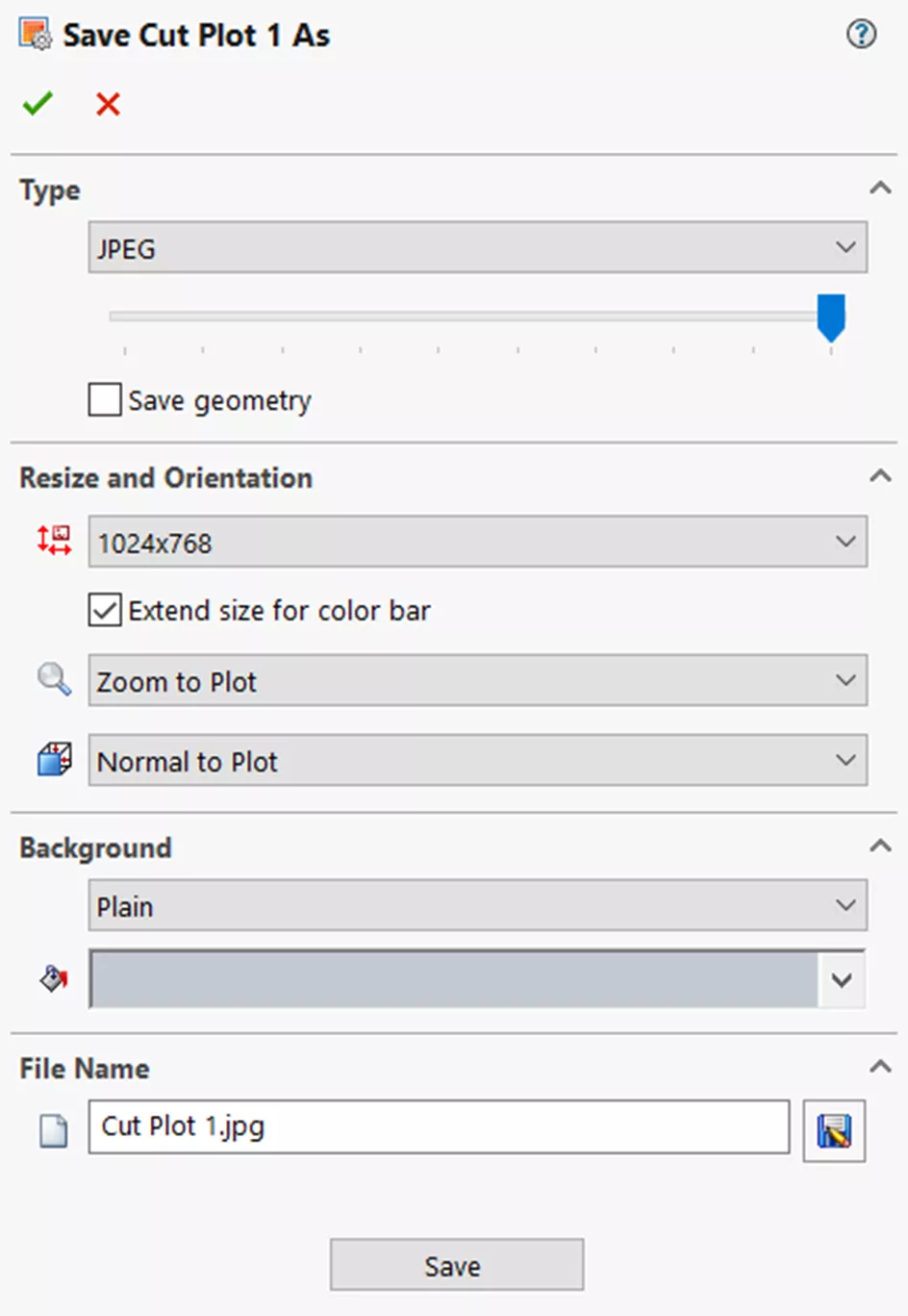
Outil de comparaison
Vérifiez les différences entre les différents résultats de projet en utilisant le Outil de comparaison. Vous pouvez comparer plusieurs éléments, notamment des tracés graphiques, des tracés XY, des tracés d'objectifs, ainsi que des paramètres de points, de surfaces et de volumes. Cet outil est situé aux deux endroits mentionnés ci-dessus.
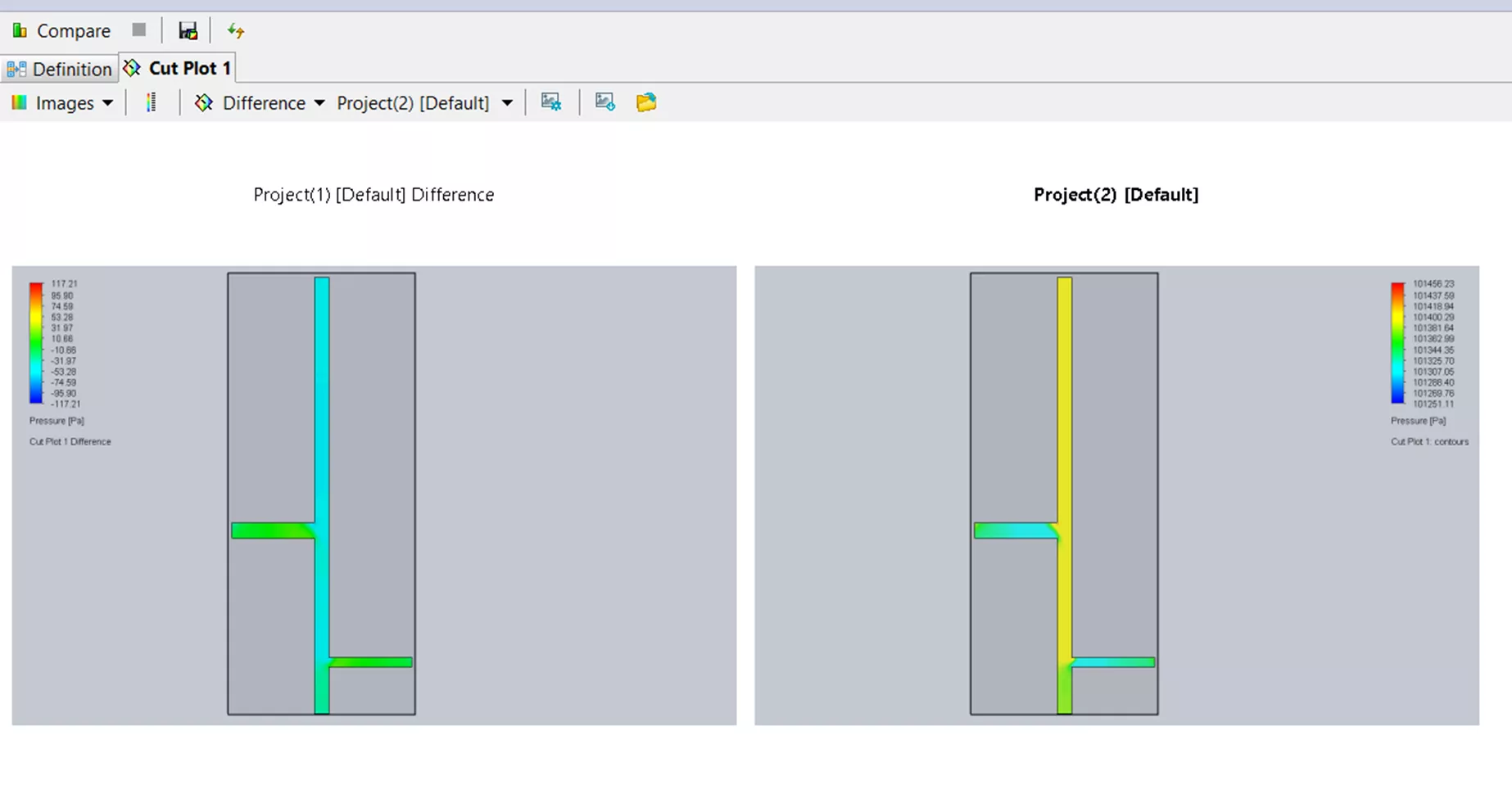
Scènes EFD
Créez une scène EFD des tracés actuellement actifs, y compris leurs paramètres. Pour accéder à la scène, vous devez créer un modèle ou utiliser un modèle existant. Le modèle peut être utilisé pour générer des scènes pour l'outil de traitement des résultats par lots, comme mentionné ci-dessus. Les deux optionsCréer un modèle de scène et Créer des tracés à partir d'une scène peut être trouvé dans les menus Outils ou clic-droit.
Grâce à ces outils, vous pouvez obtenir toutes les informations nécessaires à partir des fichiers de résultats dans le format qui convient le mieux à votre situation. Vous pouvez mélanger et assortir les données de résultats pour les rapports afin de rendre vos données simples et faciles à comprendre.
J'espère que vous avez trouvé cet article expliquant toutes les différentesSimulation SOLIDWORKSoutils d'analyse des résultats utiles.EXPERIENCE d'autres trucs et astuces énumérés ci-dessous. De plus, rejoignez leCommunauté GoEngineerpour participer à la conversation, créer des messages sur le forum et répondre aux questions des autresSOLIDWORKSutilisateurs.
Articles connexes
SOLIDWORKS Flow Simulation Dépendance libre à la surface et à la gravité
Traceur de flux de monoxyde de carbone SOLIDWORKS Flow Simulation
Analyse des ruches hivernales à l'aide de SOLIDWORKS Flow & Thermal Simulation
Simulation SOLIDWORKS 2024 : Nouveautés

À propos de Tashayla Openshaw
Tashayla Openshaw est ingénieure en support technique SOLIDWORKS basée à notre siège social de Salt Lake City, Utah. Elle a obtenu son baccalauréat en génie mécanique de l'Université de l'Utah en 2018 et fait partie de la famille GoEngineer depuis février 2019.
Recevez notre vaste gamme de ressources techniques directement dans votre boîte de réception.
Désabonnez-vous à tout moment.